Daten zu Geschäftspartnern und Kontakten bieten eine wichtige Grundlage für eine zufriedenstellende Kommunikation und transparente Dokumentation. In diesem Artikel wird erklärt, wie Sie idealerweise duplizierte Kontakte zusammenführen können.
Anpassen und Löschen
Sichten Sie als Erstes alle Kontakte, welche derselben Person zugeordnet werden können. Identifizieren Sie dabei den Kontakt, der die meisten zugeordneten Tickets besitzt. Dieser wird beibehalten, alle anderen Kontakte werden gelöscht.
Entfernen Sie daraufhin aus den anderen Kontakten die E-Mail-Adresse sowie Erreichbarkeiten oder übertragen Sie diese (sofern nötig) zu dem Kontakt, welcher beibehalten wird. Dies stellt sicher, dass neue Tickets nur noch diesem richtigen Kontakt zugewiesen werden. Diese Anpassungen können Sie über die Quick-Edit-Funktion (![]() ) durchführen. Bewegen Sie dafür Ihren Cursor über den Wert, den Sie bearbeiten oder löschen möchten.
) durchführen. Bewegen Sie dafür Ihren Cursor über den Wert, den Sie bearbeiten oder löschen möchten.
Als Nächstes können Sie den Status überflüssiger Kontakte auf Gelöscht setzen. Öffnen Sie hierfür zunächst den Kontakt und klicken Sie bei Informationen auf ![]() . Nachdem Sie den Status gewählt und auf
. Nachdem Sie den Status gewählt und auf  geklickt haben, ist der Kontakt gelöscht.
geklickt haben, ist der Kontakt gelöscht.
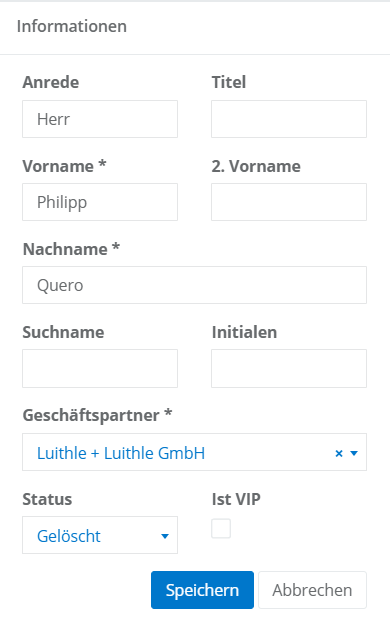
Übertrag der alten Tickets
Zur besseren Übersicht ist empfehlenswert, die gelöschten Kontakte in bestehenden Tickets mit dem korrekten Kontakt zu ersetzen. Der Vorteil dieser Vorgehensweise ist eine klare Zuweisung des Kontakts zu Tickets, die zu diesem gehören. So kann auch zukünftig schnell und effizient ein historisches Ticket des Kontakts gefunden werden.
Gehen Sie hierzu die einzelnen Tickets in den Abfragen (Geschlossene Tickets, Tickets in Bearbeitung, Geparkte Tickets, Offene Tickets) jedes gelöschten Kontaktes durch und ersetzen Sie den gelöschten mit dem korrekten Kontakt in jedem Ticket.
Falls in einem Ticket das Ersetzen des Hauptkontakts durch einen Klick auf  nicht möglich ist, können Sie alternativ den korrekten Kontakt über
nicht möglich ist, können Sie alternativ den korrekten Kontakt über  zum Ticket hinzufügen, sodass auch dieser mit dem Ticket verknüpft ist.
zum Ticket hinzufügen, sodass auch dieser mit dem Ticket verknüpft ist.
Mehr zur Verwaltung von Kontakten und Geschäftspartnern in Tickets finden Sie im Artikel Ticket bearbeiten, in der Überschrift Ansprechpartner bearbeiten und hinzufügen.

Schreibe einen Kommentar